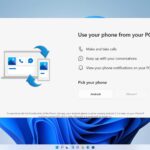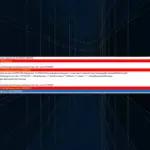- HEIC es un formato de archivo patentado que se utiliza para almacenar archivos de imagen, pero en esta guía aprenderá a abrir un archivo HEIC.
- El formato se inventó primero para los teléfonos Apple, pero luego se expandió también a otras áreas.
- Una solución de Adobe junto con otros visores de imágenes son perfectamente capaces de abrir e incluso editar archivos HEIC.
- Otro método para abrir archivos HEIC en Windows es otra herramienta útil.
HEIC, de lo contrario HEIF (Formato de imagen de alta eficiencia), es un nuevo formato de archivo de imagen adoptado por Apple cuando lanzó las plataformas iOS 11 en 2017. Apple estableció este nuevo formato para reemplazar JPEG en sus teléfonos.
Windows aún no ha adoptado por completo el nuevo formato de imagen de Apple, por lo que sus aplicaciones nativas no son totalmente compatibles con HEIC de forma predeterminada.
Sin embargo, aún puede abrir imágenes HEIC dentro de Windows con algún software adicional. Así es como puede abrir archivos HEIC en Windows sin convertirlos a formatos alternativos.
¿Cómo abro archivos HEIC en una PC con Windows?
- Usar Adobe Lightroom
- Agregar extensiones de imagen HEIC a Windows
- Echa un vistazo a CopyTrans HEIC para Windows
- Vista previa de imágenes HEIC en Dropbox
- Abra imágenes HEIC con software dedicado
- Abre imágenes HEIC con Apowersoft Photo Viewer
1. Usa Adobe Lightroom
- Descargar Adobe Lightroom gratis (Necesitas registrar una cuenta de Adobe).
- Instálelo en su PC.
- Presionar Comenzar E ir a Ajustes.
- Seleccione aplicaciones e ir a la Aplicaciones predeterminadas menú
- Bajo Visor de fotosSeleccione Sala de luz de adobe como programa predeterminado.
- Intente abrir un archivo HEIC ahora.
Dado que los archivos HEIC son tan propietarios, no hace falta decir que los usuarios comunes no podrán abrirlos a menos que cumplan con ciertos requisitos.
Como tal, la forma más rápida de acceder a los archivos HEIC es simplemente tener un visor de imágenes que admita el formato.
Uno de estos visualizadores de imágenes es Adobe Lightroom, que admite archivos de imágenes HEIC desde agosto de 2018 con los lanzamientos de Lightroom CC 1.5 y Lightroom Classic CC 7.5.
Todo lo que necesita hacer es simplemente designar Adobe Lightroom como el visor de imágenes predeterminado de su PC, y ya está todo listo.
Ahora que tiene Adobe Lightroom instalado, no solo obtendrá un visor de imágenes que puede manejar archivos HEIC, sino que también tendrá uno de los mejores editores de imágenes del mundo.
2. Agregue extensiones de imagen HEIC a Windows
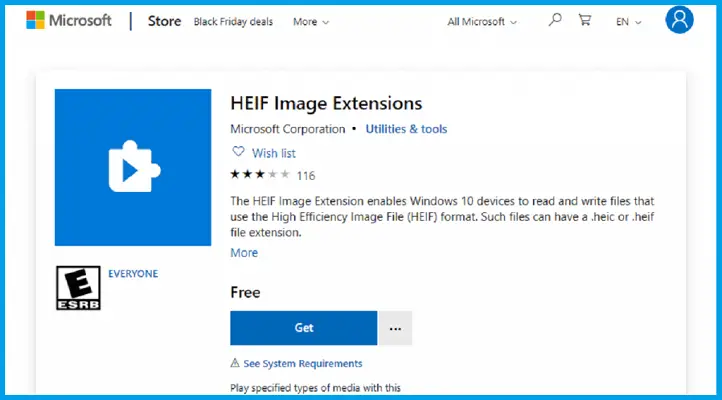
Si realmente necesita abrir imágenes HEIC con la aplicación de fotos predeterminada de Win 10, consulte las extensiones de imagen HEIC. Eso instala los códecs necesarios para abrir el nuevo formato de imagen en Fotos.
Haga clic en el Conseguir en la página de Microsoft Store de la aplicación para descargar e instalar Image Extensions. Si logró instalar las extensiones, verá un mensaje que Este producto está instalado.
Como HEIC utiliza el códec HEVC, también debe instalar las extensiones de video HEVC. Esa aplicación, sin embargo, no es gratuita pero cuesta menos de un dólar.
3. Echa un vistazo a CopyTrans HEIC para Windows
CopyTrans HEIC es un complemento de Windows que le permite abrir imágenes HEIC en Windows 10.
Con este software instalado, puede abrir imágenes HEIC con el Visor de fotos nativo de Windows haciendo doble clic en ellas en el Explorador de archivos.
Además, el software amplía la compatibilidad con el formato a las aplicaciones de MS Office para que pueda insertar imágenes HEIC en documentos de Word y Excel o presentaciones de PowerPoint.
Todo lo que necesita hacer es instalar CopyTrans HEIC. Haga clic en el Descargar en la página web de CopyTrans HEIC para guardar el asistente de configuración del software.
Luego, abra el instalador para agregar el software a Windows y listo, ¡puede abrir archivos HEIC dentro de las aplicaciones nativas de la plataforma!
4. Vista previa de imágenes HEIC en Dropbox
No necesariamente necesita abrir HEIC con visores de fotos. Dropbox es uno de los servicios de almacenamiento en la nube que admite el nuevo formato de archivo de Apple.
Entonces, los usuarios de Dropbox pueden cargar imágenes HEIC desde dispositivos Apple iOS 11 y obtener una vista previa en sus navegadores de Windows.
Cuando haya subido el archivo a Dropbox, seleccione la imagen y haga clic en su icono de ojo para obtener una vista previa.
5. Abra imágenes HEIC con software dedicado
El método más rápido es instalar un software que abra todos los formatos de archivo.
Hay algunas excelentes opciones disponibles que admiten cientos de formatos de archivo. Además, muchos abridores de archivos también incluyen herramientas de conversión de archivos.
6. Abre imágenes HEIC con Apowersoft Photo Viewer
Apowersoft Photo Viewer es un visor de fotos de terceros que admite el formato de archivo HEIC. El software es compatible con Windows 10.
Puede instalarlo haciendo clic en el Descargar versión de escritorio en el sitio web del software.
Después de instalar el software con su asistente de configuración, haga clic en el … botón en la parte superior de la ventana del visor de fotos de Apowersoft; y seleccione el Abierto opción. Luego puede elegir una imagen HEIC para abrir dentro del software.
Así es como puede agregar soporte HEIC a Windows o abrir los archivos con un software alternativo de terceros.
Ahora puede transferir fotos HEIC desde sus dispositivos Apple directamente a Windows sin necesidad de ningún software de conversión de archivos.
Esperamos que haya encontrado la mejor manera de abrir sus archivos HEIC en Windows 10. Si conoce más métodos, háganoslo saber en la sección de comentarios a continuación.